Come impostare il blocco della carta SIM per un iPhone più sicuro

Il blocco della scheda SIM del tuo iPhone aggiunge un ulteriore livello di sicurezza, il che significa che anche se qualcuno può entrare nel tuo telefono, è ancora possibile Usalo per chiamare, inviare SMS o accedere al tuo piano dati.
Il blocco della scheda SIM di un telefono non è un concetto nuovo. È una funzionalità di sicurezza di base su praticamente tutti i telefoni, compresi quelli Android. Dopo averlo abilitato, il telefono richiederà uno speciale PIN della SIM ogni volta che lo avvii, senza di esso, non potrai effettuare chiamate, inviare messaggi e utilizzare il piano dati del dispositivo. Un blocco della carta SIM non impedisce a un ladro di scambiare la tua vecchia carta con una nuova, ma va bene, almeno sai che non possono usare il telefono oi tuoi preziosi dati.
Con questo in mente, noi Sono disposto a scommettere che molti utenti non sono nemmeno consapevoli di poter bloccare la scheda SIM del loro iPhone, quindi oggi vogliamo mostrarti come.
Per bloccare la scheda SIM del tuo iPhone, prima apri le Impostazioni e tocca "Telefono".
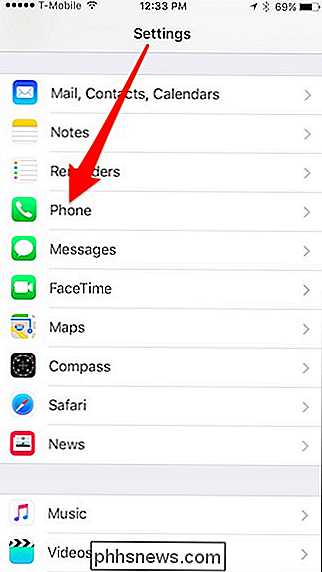
Quindi, toccare "PIN SIM" per attivare questa funzione.
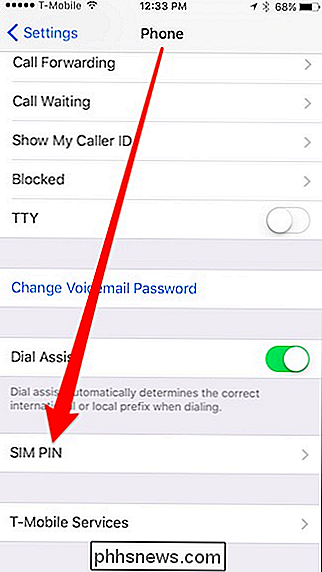
Toccare "PIN SIM" per attivarlo.
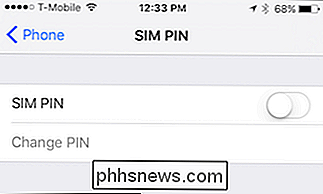
La SIM verrà fornita con un PIN predefinito impostato dal gestore di telefonia mobile. Questo può variare a seconda del corriere, ma per Sprint e T-Mobile, dovrebbe essere 1234, per AT & T e Verizon, provare 1111. Se questi codici non funzionano, puoi chiamare il tuo operatore o effettuare alcune ricerche su Google. Assicurati di non provare a indovinare ciecamente perché se non riesci a farlo correttamente in tre tentativi, la tua scheda SIM verrà disabilitata.
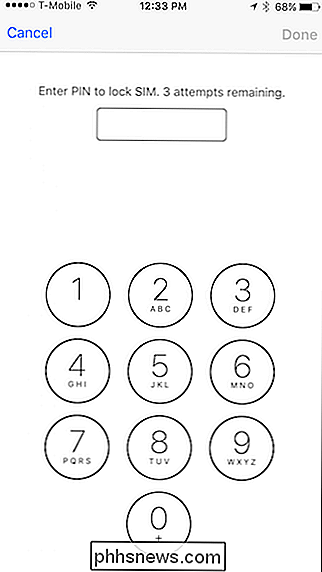
Una volta inserito il PIN predefinito corretto, il PIN della SIM sarà ora attivo. Ora devi ancora cambiarlo con il tuo PIN, poiché ovviamente non vuoi che sia l'impostazione predefinita.
Tocca "Cambia PIN".
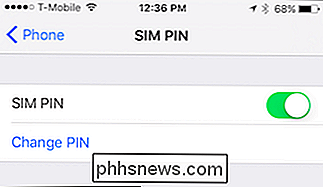
Innanzitutto devi inserire nuovamente il PIN corrente, che dovrebbe essere ancora il default (di solito 1111 o 1234). Quindi, è necessario inserire e confermare il nuovo PIN.
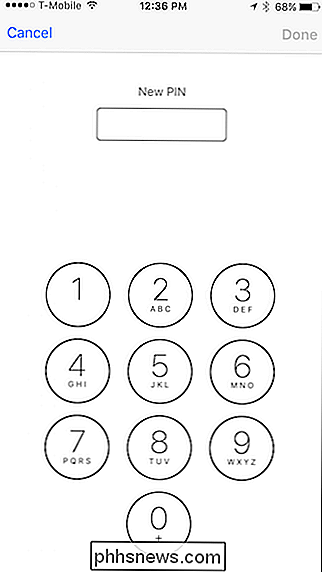
Quindi, riavviare il telefono. Dovresti ricevere un messaggio in cui tieni presente che la tua SIM è bloccata. Se semplicemente premi "OK" a questo punto, la tua carta SIM sarà temporaneamente non disponibile finché il dispositivo non ti chiederà di sbloccarla di nuovo, ad esempio se provi a chiamare o inviare messaggi a qualcuno. Toccando "Unlock" ti permetterà di inserire il tuo PIN della SIM.
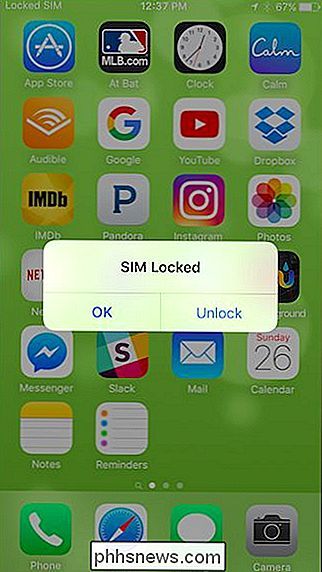
Basta essere avvisati, avrai tre tentativi per inserire il PIN della SIM corretto, dopodiché la SIM sarà disabilitata e dovrai contattare il tuo operatore per una nuova uno. Assicurati di impostare un PIN che ricordi, ma è difficile da indovinare.
Ovviamente, l'aggiunta di un PIN della SIM ti offre un ulteriore livello di sicurezza. Oltre al blocco che hai sullo schermo, per accedere effettivamente al dispositivo, devi inserire un altro codice per poterlo usare correttamente. Per molti, questo tipo di tranquillità può aiutarti a respirare meglio, soprattutto quando un telefono cellulare è così facile da perdere o può essere rubato.

Con Manything, è possibile trasformare un vecchio smartphone in una videocamera di sicurezza domestica e avviare la registrazione ogni volta che viene rilevato un movimento. Tuttavia, se si hanno animali domestici, la funzionalità di movimento si spegne dalla finestra. Usando i sensori di SmartThings o Wink e abbinandoli a IFTTT, è possibile fare in modo che Manything registri solo quando si apre una porta o una finestra.

Come utilizzare la riga superiore della tastiera del Mac come tasti funzione standard
Le tastiere Mac sono abbastanza rinomate per la loro funzionalità semplice ma elegante. Non solo sono altamente personalizzabili, ma OS X contiene un'opzione che ti permette di usare il tasto funzione (fn) per accedere ai tasti funzione reali (F1, F2, ecc.). Abbiamo messo in chiaro che è facile da sfruttare al massimo con le tastiere Mac.


